윈도를 사용하다 보면 어느 순간 점점 느려지는 현상을 경험하게 됩니다.
특히 부팅할때도 부쩍 느려진다면, 이전 시간에서 말씀드린 바탕화면 정리와 오늘 다룰
시작프로그램에서 사용하지 않는 프로그램 제거 혹은 끔 을 선택하시면 됩니다.
참고로 시작프로그램 이란, 윈도 부팅 시 자동으로 시작되는 앱입니다.
해당 앱들이 모두 실행된 다음 컴퓨터의 일반적인 작업도 원활히 구동된다고 생각하시면 쉽겠습니다.
그러면, 당연히 컴퓨터를 켜고 빨리 다른 작업을 하고 싶은데 속이 터져나가겠죠.
그래서 시작프로그램은 가끔씩 시작프로그램에 등록된 앱을 제거하거나 혹은 등록된 앱의 실행을 꺼주는 것이 좋습니다.
시작프로그램은 사용자가 별도로 등록하는 경우도 있지만, 알게 모르게 설치되는 순간 자동으로 등록되는 경우가 일반적으로 많습니다. 그렇기에 한 번씩 내 PC의 시작프로그램에 무엇이 등록되어 있는지 확인해 줄 필요가 있습니다.
그럼 시작프로그램에 등록된 앱 및 실행 온오프를 해볼까요?
1. 윈도우 시작 아이콘 클릭!
- 시작 아이콘 >> 설정을 클릭합니다.


2. 설정 팝업 >> 앱 클릭!

3. 설정 >> 시작 프로그램 클릭!
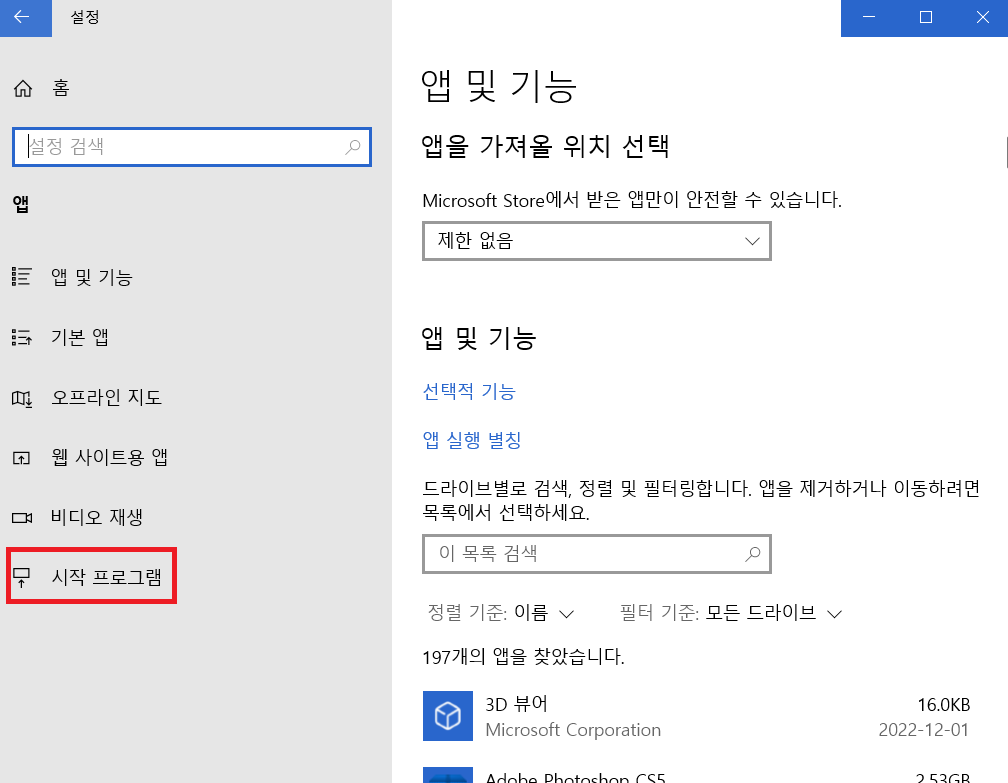
4. 시작 프로그램 설정하기!!
- 현재 PC에 등록된 시작 프로그램들이 보입니다.
- 생각보다 많네요. 사용하지 않는 앱들은 끔으로 수정합니다.
- 시작 프로그램은 최소한으로 등록해 주는 것을 추천드립니다.
- 설정이 마무리되었다면 오른쪽 상단 X 닫기 버튼을 클릭해주세요.
별도의 저장버튼을 클릭할 필요 없이 설정이 저장되었습니다.
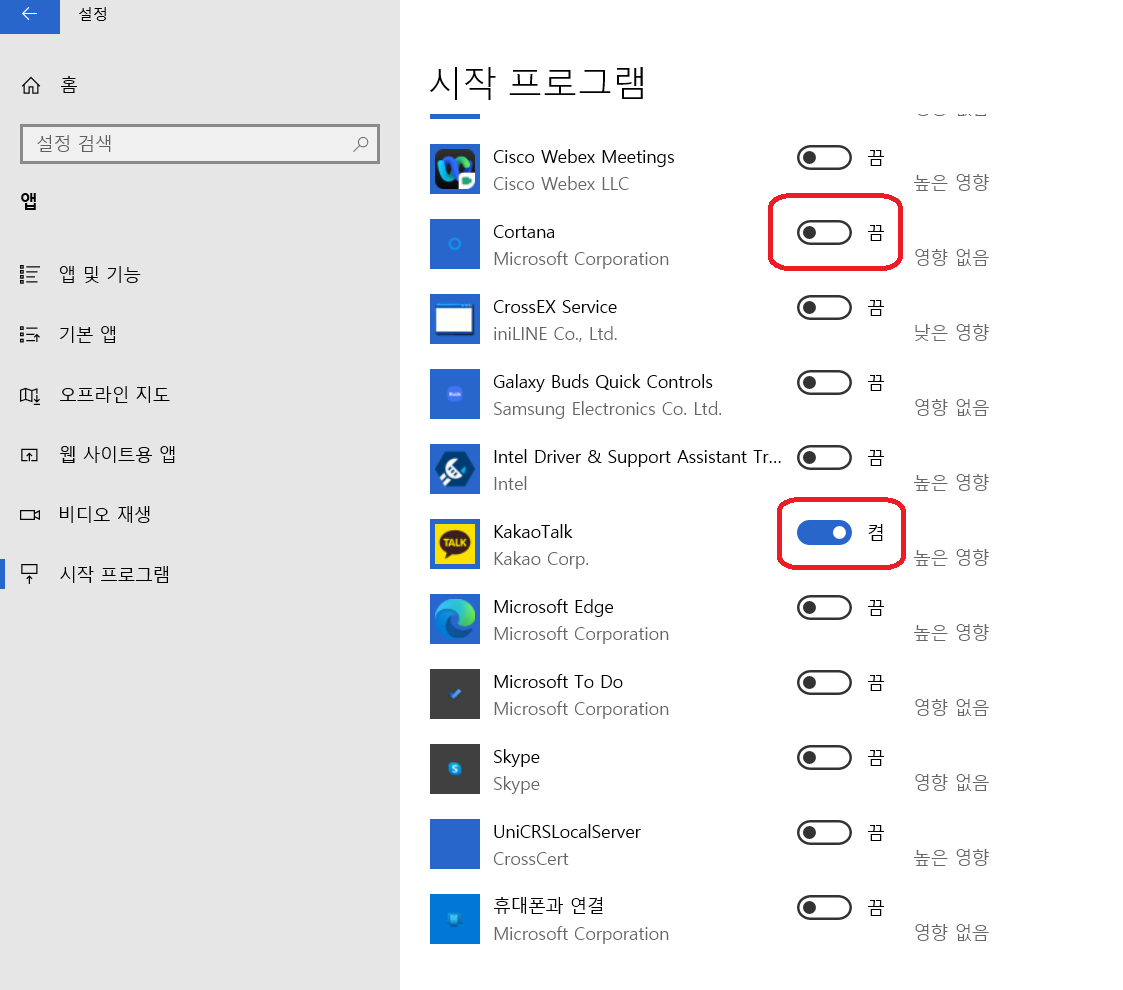
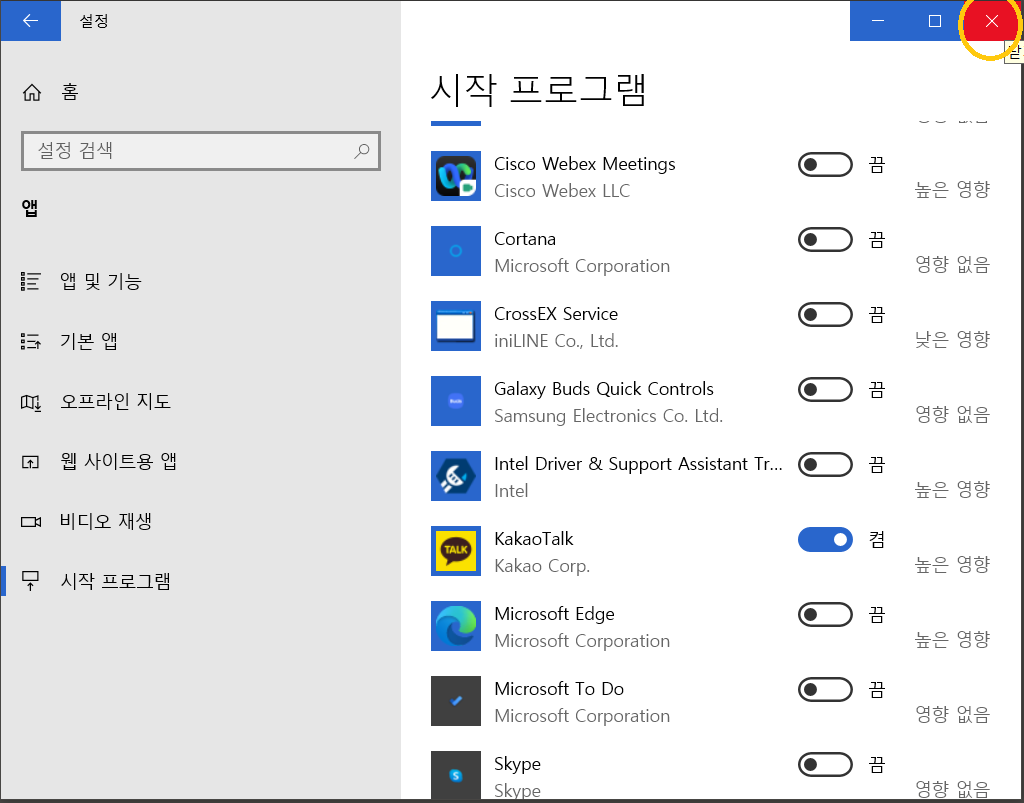
시작프로그램으로 등록된 앱들의 설정을 끔으로 바꾸면
다음 부팅 시부터는 더 이상 해당 앱들이 자동으로 실행되지 않습니다.
감사합니다.
'IT Tip' 카테고리의 다른 글
| 윈도우 절전모드 켜기 (2) | 2023.07.02 |
|---|---|
| 컴퓨터 화면 잠그기 (1) | 2023.06.30 |
| 로렘 입숨 (립숨) 폰트,텍스트, 레이아웃 예시가 필요할때 (6) | 2023.06.28 |
| 시작화면 아이콘 제거하기 (0) | 2023.06.27 |
| 탐색기에 즐겨찾기 등록하는 방법 (2) | 2023.06.26 |


댓글